Содержание
/businesswoman-reading-reports-468386194-575054145f9b5892e80c5b52.jpg)
Независимо от того, пишете ли вы свое первое резюме или пересматриваете текущее, шаблон резюме может помочь вам создать документ, который поразит любого работодателя. В Microsoft Word есть несколько шаблонов резюме, доступных для пользователей. Все, что вам нужно сделать, это найти то, что вам нравится, нажать на него и начать писать.
Зачем использовать шаблон резюме?
:max_bytes(150000):strip_icc():format(webp)/free-microsoft-resume-templates-for-word-2063143-C-v3-5bfd6b064cedfd0026fa5597.png)
Шаблон может служить полезным руководством при создании или редактировании вашего резюме. Шаблон предоставляет базовую структуру для резюме. Все, что вам нужно сделать, это просто отредактировать документ, чтобы включить вашу личную информацию.
Используя шаблон, вы получаете представление о том, какую информацию включить в свое резюме и как ее оформить. Вы также получаете представление о том, какую информацию вам не нужно включать.
Использование шаблона может сократить количество времени, которое вам приходится тратить на форматирование документа, что позволяет вам сосредоточиться на добавлении контента и полировке своего резюме.
Бесплатные шаблоны Microsoft Word Resume
Загрузите шаблон резюме (совместимый с Google Docs и Word Online), чтобы использовать его для написания собственного резюме.
Более бесплатные шаблоны резюме Microsoft доступны для загрузки пользователям Microsoft Word, которые можно использовать для создания своих резюме. У Microsoft также есть шаблоны для сопроводительных писем , резюме и многое другое .
Параметры возобновления Microsoft Word включают базовые резюме, резюме для конкретной работы (менеджер по продажам, программист и т. Д.), Резюме для конкретной карьеры (смена карьеры, начальный уровень и т. Д.) И резюме, помеченные по формату (хронологическое резюме, функциональное резюме, и т.д.).
Чтобы получить доступ к этим шаблонам резюме с вашего компьютера:
:max_bytes(150000):strip_icc():format(webp)/free-microsoft-resume-templates-for-word-2063143-A-v1-5bfd6b4446e0fb0026955353.gif)
- Откройте Microsoft Word и выберите « Файл» > « Создать» .
- Введите резюме в поле поиска.
- Нажмите на шаблон резюме, который вы хотите использовать.
- Нажмите Создать, чтобы открыть шаблон резюме в MS Word.
Чтобы получить доступ к шаблонам резюме Microsoft в Интернете:
:max_bytes(150000):strip_icc():format(webp)/free-microsoft-resume-templates-for-word-2063143-B-v4-5bfd6b5bc9e77c0058b05c00.gif)
- Посетите страницу шаблонов и тем Microsoft .
- Нажмите Резюме и сопроводительные письма .
- Выберите резюме из списка.
- Нажмите « Загрузить», чтобы сохранить шаблон резюме на свой компьютер, или нажмите « Редактировать в браузере», чтобы открыть шаблон в Microsoft Word Online.
Советы по использованию шаблона резюме
После того как вы загрузили или открыли файл шаблона резюме, введите текст в файл, чтобы создать собственное, персонализированное резюме. Прочитайте ниже советы о том, как успешно использовать шаблон для создания персонализированного полированного резюме:
Будь проще
Выбирая шаблон для использования, выберите простой шаблон, который легко редактировать и форматировать. Необычное форматирование и шрифты могут потеряться, когда вы загрузите или отправите свое резюме по электронной почте. Базовое резюме также легче читать.
Держите это кратким
Ваше резюме не должно включать в себя все, что вы когда-либо делали. Если у вас длинная история трудоустройства , вам не нужно включать все это. Работодатели обычно не ожидают увидеть в резюме более 10-15 лет опыта работы.
Старайтесь, чтобы резюме не превышало одной страницы , особенно если вы подаете заявку на работу начального уровня. Тем не менее, более опытные кандидаты могут сделать более длительное резюме.
Сделайте документ уникальным для вас и работы
Обязательно измените всю информацию в шаблоне, чтобы готовый документ относился к вам и вашим навыкам. Он должен включать вашу личную информацию, историю вашей работы и описание ваших навыков и квалификации.
Кроме того, не забудьте адаптировать документ к работе, на которую вы претендуете. Например, если вы подаете заявление на роль учителя, включите любой опыт работы или волонтерства, который включает в себя обучение других или руководство группой людей. Включите ключевые слова из заявления о приеме на работу в ваш документ. Это еще один способ связать ваше резюме с конкретной работой.
Дать ему уникальное имя файла
Сохраните свое резюме с вашим именем в качестве имени файла . Таким образом, работодатели узнают, кому они принадлежат. Например, сохраните его как firstname.lastname.doc или lastnameresume.doc.
Проверьте детали
Когда вы печатаете, копируете и вставляете содержимое шаблона, убедитесь, что вы заменили всю информацию в нем своей контактной информацией, опытом и образованием. Дважды проверьте, чтобы убедиться, что все в окончательной версии резюме о вас.
читать корректуру
Наряду с проверкой деталей, потратьте время, чтобы внимательно вычитать свое резюме, прежде чем нажать кнопку «загрузить» или «отправить». Отполированное резюме произведет впечатление на работодателя.
Microsoft Resume Assistant
Microsoft и LinkedIn объявили, что пользователи Office 365 смогут использовать данные LinkedIn для просмотра примеров резюме, настройки их резюме, получения профессиональной помощи и связи с рекрутерами. Вот больше информации о доступности и о том, как работает Resume Assistant .
Resume Assistant использует профили из LinkedIn в качестве примеров. Если вы хотите, чтобы информация о вашем профиле не отображалась в Word, вот как настроить параметры конфиденциальности .